El inicio, o moderno, pantalla no tiene una barra de tareas, por lo tanto, cuando se ejecutan aplicaciones modernas que pudiera perder la pista de aplicaciones que se están ejecutando. Hay varias formas de comprobar que las modernas aplicaciones están en marcha y cambiar entre todas las aplicaciones en ejecución.
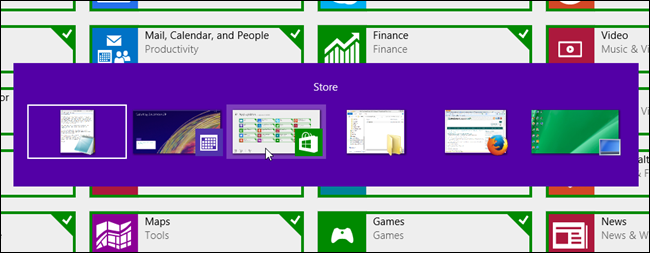
Una forma de ver que se están ejecutando aplicaciones modernas consiste en presionar Alt + Tab. Aparece un cuadro de diálogo que muestra las miniaturas de todas las aplicaciones que se ejecutan desde la pantalla moderna. Durante el tiempo que mantenga pulsado Alt + Tab, el cuadro de diálogo permanece en la pantalla. Para el ciclo a través de las aplicaciones abiertas, mantenga presionada la tecla Alt y presione la tecla Tab. Cada vez que se pulse la tecla de tabulación, la siguiente aplicación se selecciona en el cuadro de diálogo. Al llegar a la aplicación a la que desea cambiar, suelte ambas teclas.
NOTA: En una pantalla táctil, pasar varias veces por la izquierda pasa por ejecutar aplicaciones modernas.

También puede mover el ratón hasta el extremo, esquina superior izquierda de la pantalla de inicio. Una miniatura de la última actividad moderna app muestra. Haga clic en él para activar esa app.
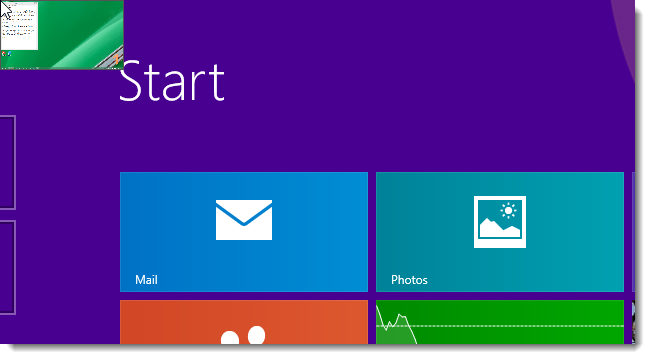
Tenga en cuenta que hay parcial de casillas que se encuentran debajo de la miniatura. Si se mueve el ratón hacia abajo a las cajas, una barra lateral muestra miniaturas de las aplicaciones modernas. Haga clic en una miniatura para activar esa app.
Esta barra lateral también se muestra en el escritorio.

Al hacer clic en el botón Inicio en la parte inferior de la barra lateral también parece que te lleva a la última app activa, a menos que se encuentren en el escritorio. En este caso, le lleva a la pantalla de inicio.
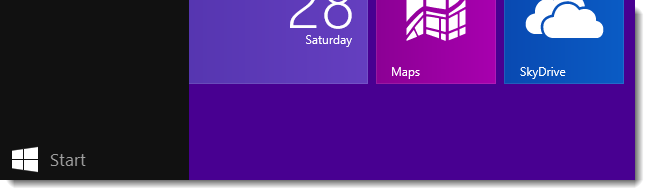
También puede simplemente lanzar una moderna aplicación de nuevo para activarlo. Si la aplicación ya se está ejecutando, se convertirá en activo. Para alternar entre la pantalla de inicio y el último Moderno app que ejecutó, pulse la tecla de Windows.